Se stai usando un router Gigabyte e vuoi accedere alle impostazioni del router che si trova nel posto giusto. Il seguente articolo ti guiderà attraverso i passaggi di accesso al router Gigabyte e fornirà anche alcune informazioni su come modificare la password di amministrazione predefinita, il nome di rete predefinito e anche la password WiFi. Apportare queste modifiche aumenterà la sicurezza della tua rete, quindi assicurati di leggere fino alla fine e applicare le modifiche se non si è già.
Quello che ti serve:
- Gigabyte Wireless Router
- Accesso alla rete
- Definiti Dettagli di accesso amministrativo
- Smartphone, tablet o computer

Quali sono i dettagli del router gigabyte predefiniti?
I dettagli di accesso di amministrazione predefiniti per i router Gigabyte sono:
- Indirizzo IP predefinito: 192.168.1.254
- Nome utente predefinito: amministratore
- Password predefinita: amministratore
Si prega di notare che non è possibile utilizzare questi dettagli di accesso predefiniti se li hai modificati in precedenza. Tuttavia, sarai in grado di utilizzare quelli predefiniti dopo aver ripristinato il router per le impostazioni predefinite della fabbrica . Questo è il motivo per cui dovresti mantenere i dettagli di accesso predefiniti e personalizzati scritti da qualche parte.
Come accedere al router Gigabyte?
I passaggi di accesso al router Gigabyte sono piuttosto semplici e non dovresti avere problemi durante il processo. Assicurati di seguire attentamente i passaggi.
Passaggio 1: connettersi alla rete
La prima cosa da fare è collegare il dispositivo che si desidera utilizzare per accedere al router. È necessario collegarlo alla rete e puoi farlo utilizzando una connessione cablata (il cavo di rete) o il WiFi. La connessione wireless è più stabile ma non è possibile collegare lo smartphone o il tablet utilizzandolo. In quel caso si connette su WiFi.
Passaggio 2 - Apri un browser Web
Dopo aver collegato il dispositivo, avvia il browser Web che usi ogni giorno. Ti aiuterà ad accedere alla dashboard di amministrazione dei router . Qualsiasi browser moderno oggi farà il lavoro, ma se per qualche motivo il tuo browser attuale non visualizza la pagina di accesso al router, prova un altro.
Passaggio 3 - Immettere l'IP Gigabyte nella barra dell'URL
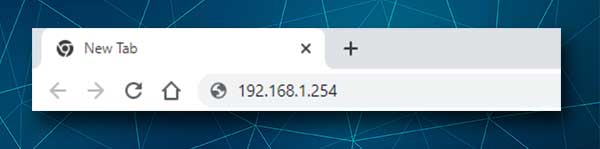
A questo punto è necessario digitare l'IP del router Gigabyte nella barra URL dei browser. Abbiamo menzionato il suo 192.168.1.254 . Dopo aver digitato questo IP e premere il pulsante INVIO sulla tastiera o andare sul tablet o smartphone, è necessario visualizzare la pagina di accesso al router che ti chiede un nome utente e una password. Se non sembra che tu non sia stato erboso l'indirizzo IP o un altro IP è il gateway predefinito dei router. È possibile trovare facilmente l'IP del router predefinito seguendo questa guida .
Passaggio 4 - Immettere il nome utente e la password dell'amministratore Gigabyte
Quando viene visualizzata la pagina di accesso al router, è necessario inserire il nome utente e la password dell'amministratore router. In questo caso tipo amministratore in entrambi i campi e quindi fare clic su OK . Dovresti essere reindirizzato alla dashboard di amministrazione dei router in cui è possibile esplorare tutte le impostazioni del router e modificare quelle che desideri.
Ora, quando hai accesso alle impostazioni del router , ti consigliamo di apportare alcune modifiche per proteggere il router e la tua rete wireless in generale. Per fare ciò, è necessario modificare la password dell'amministratore del router predefinito, il nome di rete e la password wireless.
Come cambiare la password di amministrazione Gigabyte?
Il router Gigabyte consente all'amministratore di modificare la password di amministrazione predefinita. Le impostazioni predefinite in generale sono un rischio per la sicurezza e si consiglia di modificarle immediatamente dopo l'installazione o durante la configurazione della rete .
Dopo aver accesso al router Gigabyte, trova la sezione Strumento di gestione a sinistra. Quindi selezionare Modifica la password. Vedrai la schermata della password dell'amministratore modifica .
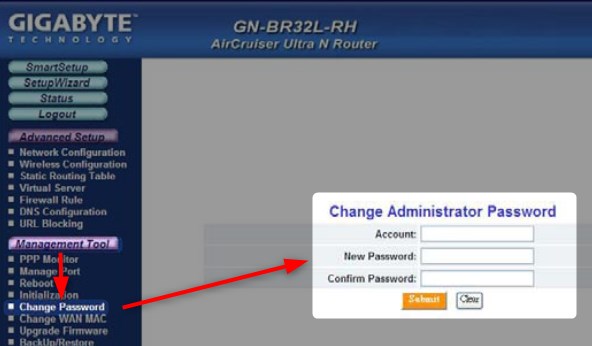
Ora inserisci semplicemente il tuo account e la nuova password. Dovrai anche inserire nuovamente la nuova password solo per assicurarti di averla digitata correttamente la prima volta. Dopo averlo fatto, fai clic sul pulsante Invia .
Ora puoi disconnettersi e quindi accedere con i dettagli di accesso ad amministrazione del nuovo router .
Come cambiare il gigabyte ssid (nome di rete) e la password?
Il nome di rete predefinito o SSID è Gigabyte . Quindi, in pratica chiunque sia collegato alla rete può trovare i dettagli di accesso predefiniti in pochi minuti e accedere alle impostazioni del router . Dato che non vogliamo che ciò accada, dobbiamo cambiare il nome di rete in qualcosa di più personale e memorabile. La creazione di una password wireless forte è un must e dobbiamo ricordarti che si consiglia di cambiarla ogni tanto.
È possibile modificare il nome di rete e la password wireless nella schermata di configurazione wireless .
Modificare il nome di rete nel campo SSID .
Come tipo di autenticazione selezionare la chiave pre-condizionata WPA . Ora digita la nuova password wireless nel campo WPA PSK Passphrase .
Nota: se il router offre l'autenticazione WPA2, assicurarsi di selezionarlo.
Non dimenticare di fare clic sul pulsante Invia per salvare le modifiche. Quindi dovrai collegare i tuoi dispositivi al nuovo nome di rete utilizzando la nuovissima password wireless.
Parole finali
Speriamo che tu non abbia avuto problemi ad accedere al tuo router Gigabyte. Ciò vale anche per apportare le modifiche necessarie per rendere la rete più sicura. Una cosa che raccomandiamo ora è di mantenere i dettagli di accesso di amministrazione da qualche parte al sicuro. Li userai la prossima volta che vorrai cambiare la password wireless o apportare alcune altre modifiche.
Tuttavia, se hai problemi, controlla queste cose e riprova:
- Il dispositivo è collegato alla rete? Deve essere, altrimenti non sarai in grado di connetterti.
- Stai digitando correttamente l'IP? È facile fare un errore di battitura. A volte le persone digitano lettere anziché i numeri 0 e 1.
- Stai digitando l'IP corretto? Digitare l'IP sbagliato non ti porterà da nessuna parte. Trova l'indirizzo IP del router corretto.
- Stai digitando l'IP nella barra URL dei browser o nella barra di ricerca? Digitare l'IP nella barra di ricerca dei browser ti darà molti risultati su quell'IP. Non farà attivare la pagina di accesso al router.
- Hai inserito correttamente il nome utente e la password dell'amministratore? Il nome utente e la password sono sensibili al caso.
A volte anche un piccolo dettaglio può rendere il login router gigabyte senza successo , quindi presta attenzione.
